Quizás tengas en tu red, un Mac compartiendo la conectividad con un PC, y requieras compartir archivos entre estos dos equipos. Esta tarea podría parecer cuesta arriba, debido a que los sistemas no son compatibles y de seguro, habrás pensado en utilizar carpetas cloud para realizarla. Sin  embargo, existe una forma simple de realizar este procedimiento, sin tener que recurrir a este tipo de carpetas y utilizando Windows 7 y Mac OS X Snow Leopard.
embargo, existe una forma simple de realizar este procedimiento, sin tener que recurrir a este tipo de carpetas y utilizando Windows 7 y Mac OS X Snow Leopard.
Primer paso: Verificar la conectividad
Lo primero que tenemos que hacer, es indudablemente verificar que ambos equipos estén encendidos y conectados a la misma red inalámbrica (WiFi), o en su defecto, a la misma red LAN (Cableada), de modo, que podamos trabajar sin experimentar un mensaje de baja conectividad. Una vez verificada la conexión, procedemos a iniciar el proceso de compartir archivos entre ambos sistemas.
Segundo paso: Creando la carpeta compartida
Ahora, creamos la carpeta. Lo vamos a hacer en el Mac, para ello, vamos al escritorio del sistema y una vez allí, con el botón derecho, creamos una carpeta. Luego, nos dirigimos al Menú Apple e ingresamos en Preferencias del sistema. Al hacerlo, debemos seleccionar la opción Internet y Wireless, para finalmente hacer clic sobre Compartir.
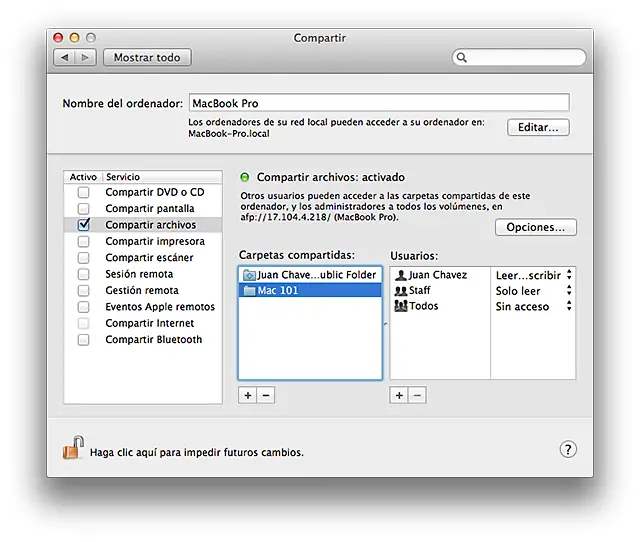
Se abrirá la ventana de configuración y marcamos la opción Compartir, al mismo tiempo, debemos añadir la IP de nuestro Mac en la red y marcar la opción Compartición de archivos, seguidamente, hacemos clic sobre +, lo que nos permitirá añadir la carpeta que acabamos de crear.
Es momento de seleccionar Escritorio en el margen izquierdo de la pantalla, y seleccionamos la carpeta compartida, para luego añadirla.
Tercer paso: Crear un nuevo usuario
Lo que viene después, es simplemente crear un nuevo usuario. Para ello, hacemos clic sobre el botón + en la columna Usuarios. Este nombre de usuario, lo vamos a utilizar cuando tratemos de ingresar a la carpeta compartida desde Windows. Presionamos el botón Nueva persona y seguidamente, ingresamos el login y el password deseado, y creamos la cuenta. A continuación, seleccionamos el usuario que acabamos de añadir y ejecutamos el botón Opciones de la sección Compartición. De esta manera, podemos verificar que esté seleccionada la opción Compartir archivos y carpetas, utilizando SMB (Windows), y Compartir archivos y carpetas utilizando AFP.
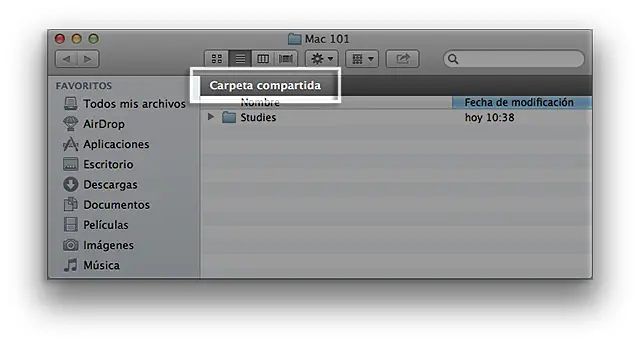
Cuarto Paso: Configurando el acceso desde Windows 7
Una vez compartida la carpeta creada en Mac, tenemos que ir al equipo con Windows y una vez allí explorar la red, hasta llegar a la carpeta compartida o simplemente, abrir un navegador y colocar la dirección ip_mac. Al hacerlo, nos saldrá una ventana emergente en donde debemos colocar el Login y el Password que hemos creado, para poder acceder a la carpeta compartida.